Thế giới Internet vô cùng phức tạp, nhưng bạn có thể giữ máy tính của mình an toàn trước tin tặc và những kẻ độc hại khác bằng nhiều công cụ bảo mật khác nhau. Nhưng với rất nhiều lời khuyên và lựa chọn khác nhau, đâu là những công cụ bảo mật cần phải có cho mọi máy tính?
1. VPN
Mạng riêng ảo (VPN) làm được nhiều việc hơn ngoài cho phép truy cập các kênh thể thao và loạt phim Netflix bị giới hạn địa lý. Khi sử dụng VPN, bạn có thể ẩn địa chỉ IP và mã hóa thông tin chia sẻ trực tuyến. Chúng rất lý tưởng cho mạng WiFi riêng tư và công cộng.
Bên dưới là hai VPN (một trả phí và một miễn phí) tốt nhất để tham khảo.
Proton VPN
Phiên bản miễn phí của Proton VPN cho phép sử dụng trên một thiết bị tại mỗi thời điểm và cũng tuân theo chính sách không ghi nhật ký. Bạn cũng có quyền truy cập vào một số máy chủ toàn cầu ở 5 quốc gia, cụ thể là:
- Hà Lan
- Mỹ
- Nhật Bản
- Ba Lan
- Rumani
Sau khi đăng ký Proton VPN, bạn cũng sẽ thấy việc truy cập vào hệ sinh thái Proton hướng đến quyền riêng tư dễ dàng hơn. Phiên bản trả phí của Proton VPN cho phép kết nối với máy chủ ở hơn 90 quốc gia.
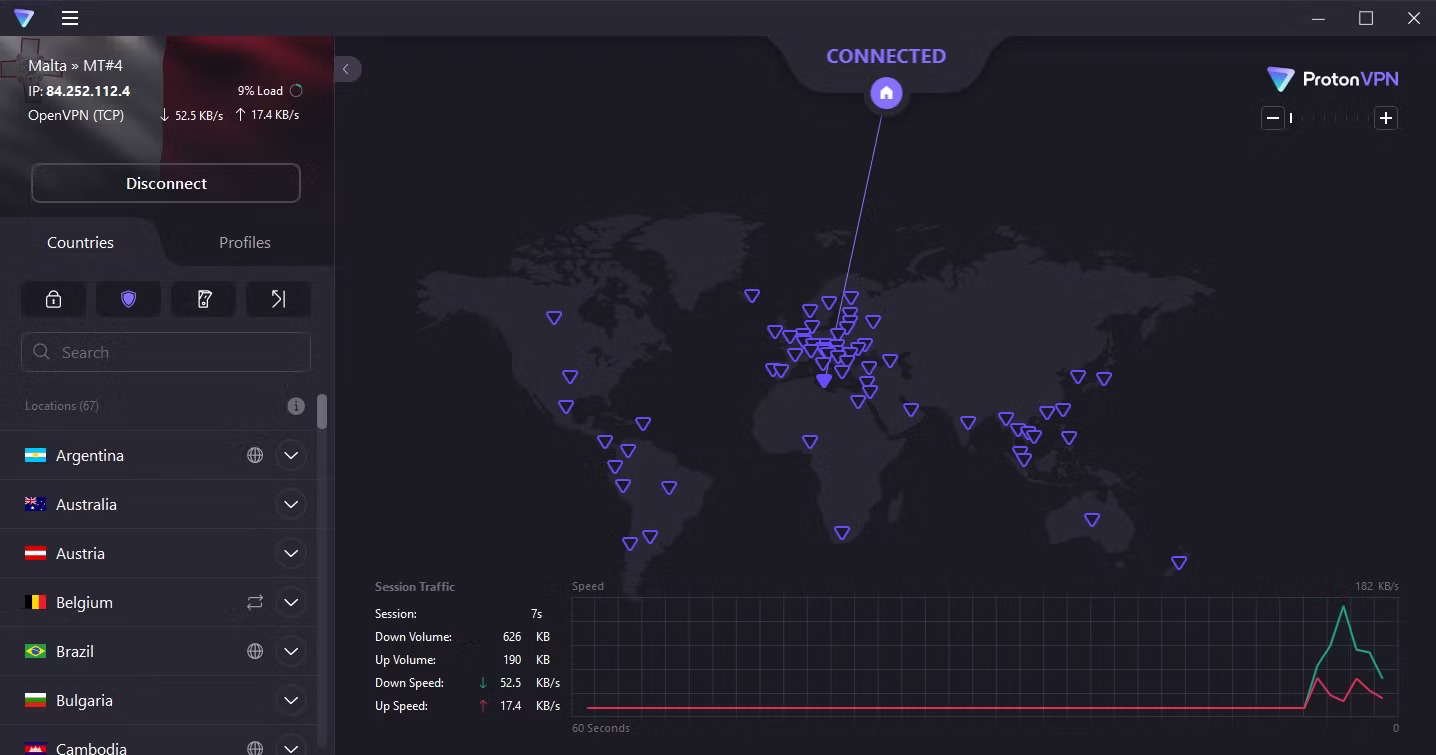
ExpressVPN
Nếu muốn một giải pháp thay thế cho Proton VPN, ExpressVPN thực hiện tốt nhiều điều cơ bản. VPN này có một số tính năng bảo mật, chẳng hạn như khả năng chặn các trang web độc hại và bảo vệ chống rò rỉ IPv6. Khi sử dụng ExpressVPN, bạn cũng có thể chọn dừng tất cả lưu lượng truy cập Internet nếu VPN đột ngột ngắt kết nối. ExpressVPN cũng có tiện ích mở rộng cho Google Chrome và Firefox.

ExpressVPN cho phép kết nối với máy chủ ở 94 quốc gia. Có thể thanh toán hàng tháng hoặc 6/12 tháng một lần.
2. Trình quản lý mật khẩu: Bitwarden
Trình quản lý mật khẩu cũng rất cần thiết để thêm một lớp bảo mật khác cho thiết bị. Lựa chọn hàng đầu trong danh mục này là Bitwarden, có tính năng mã hóa zero-knowledge và tùy chọn chia sẻ các file nhạy cảm thông qua liên kết an toàn.

Khi sử dụng Bitwarden, người dùng cũng có thể thiết lập xác thực hai yếu tố và tải xuống trình quản lý mật khẩu cho 8 trình duyệt. Ngoài phiên bản miễn phí, Bitwarden còn có các gói trả phí bắt đầu từ $10/năm (Premium) và $40/năm (Families). Trong khi đó, Team và Enterprise - được thiết kế dành cho doanh nghiệp - có giá lần lượt là 48 USD và 72 USD/người dùng/năm.
3. Ứng dụng nhắn tin được mã hóa: Signal
Bạn có thể đã nghĩ về tầm quan trọng của tin nhắn được mã hóa đối với điện thoại thông minh của mình, nhưng đã cân nhắc sử dụng các ứng dụng này trên máy tính của mình chưa? Làm như vậy sẽ khiến kẻ xấu khó truy cập vào tin nhắn bạn gửi hơn nhiều. Signal, có tính năng mã hóa đầu cuối (E2EE) thông qua giao thức nguồn mở, là một tùy chọn.
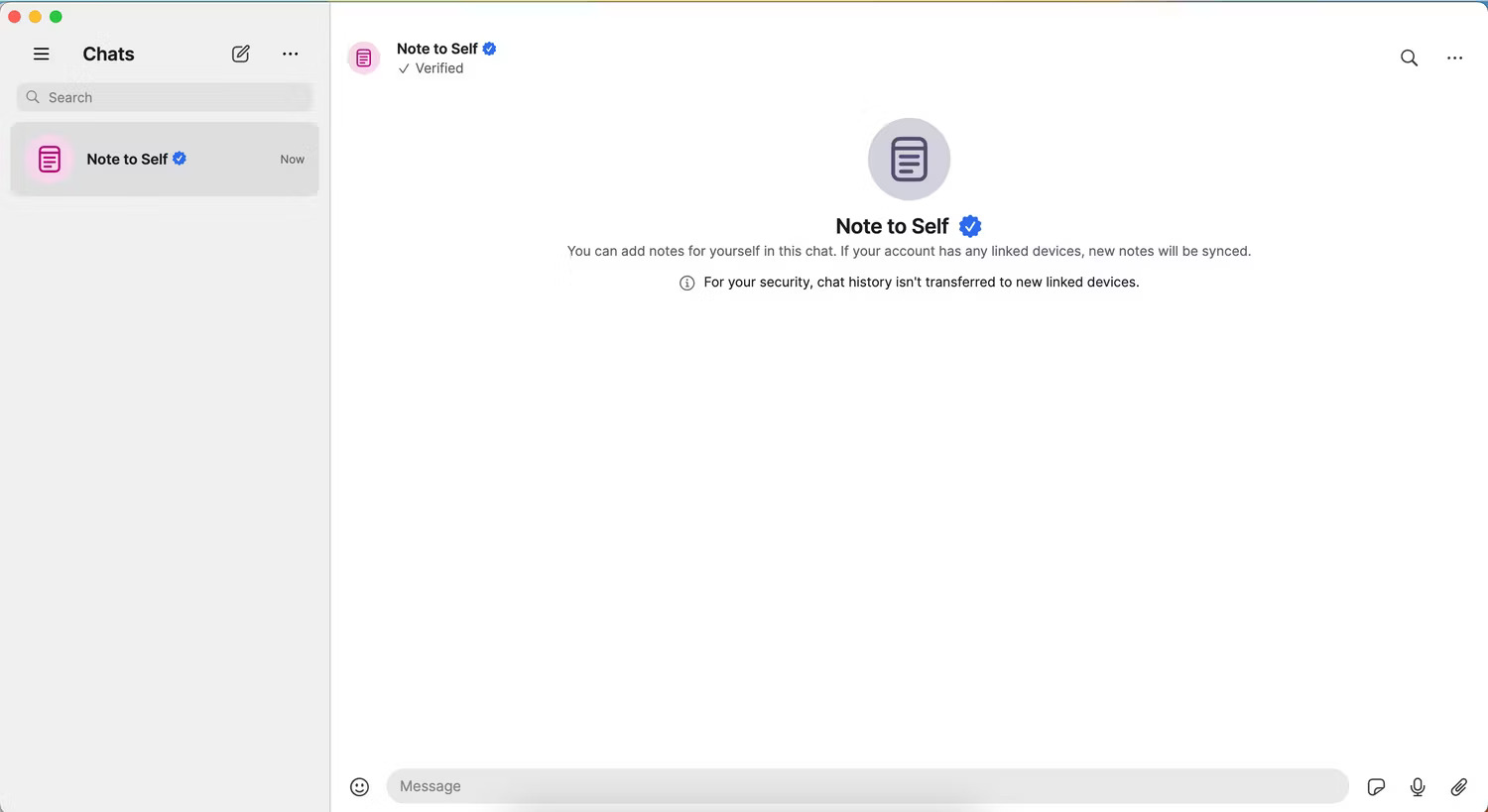
Ngoài E2EE, Signal còn có tính năng cho phép gửi tin nhắn tự xóa. Hơn nữa, bạn có thể gửi ghi chú cho chính mình nếu muốn giữ chúng ở nơi an toàn. Để sử dụng Signal trên máy tính, trước tiên phải kích hoạt ứng dụng trên điện thoại thông minh.
4. Dịch vụ email hướng đến quyền riêng tư
Có thể mua phần mềm mã hóa email nhưng chúng thường rất đắt. Tuy nhiên, thật dễ dàng để mã hóa email bằng cách lựa chọn nhà cung cấp hướng đến quyền riêng tư. Dưới đây là hai dịch vụ email được mã hóa có thể cân nhắc sử dụng.
Proton Mail
Nên cân nhắc sử dụng Proton Mail vì một số lý do, chẳng hạn như khả năng mã hóa và giám sát 24/7 đối với các mối đe dọa bên ngoài. Proton Mail cũng cho phép gửi tin nhắn được bảo vệ bằng mật khẩu đến các tài khoản không phải của Proton Mail và ẩn địa chỉ IP.

Proton Mail có phần mềm nguồn mở và gói miễn phí với một địa chỉ email, một người dùng và 1GB dung lượng lưu trữ. Để có nhiều dung lượng và tính năng hơn, thay vào đó, hãy đăng ký gói trả phí.
- Tải Proton Mail cho Mac | Windows | Linux (Ubuntu) | Linux (Fedora) (Có sẵn miễn phí, mua trong ứng dụng)
Tuta
Tuta có E2EE cho hộp thư, lịch và E2EE tự động cho email trong máy chủ. Người dùng cũng có thể mã hóa tất cả các email có mật khẩu, khiến những con mắt tò mò ít có khả năng truy cập thông tin chi tiết về nhiều tài khoản trực tuyến của mình.
Khi sử dụng Tuta, bạn cũng nhận được mã khôi phục nếu mất quyền truy cập vào tài khoản. Do đó, ít có khả năng người khác có thể truy cập vào email nếu họ thử reset mật khẩu của bạn.

Tuta miễn phí cho mục đích sử dụng cá nhân và gói miễn phí bao gồm bộ nhớ 1GB và một lịch.
5. Phần mềm diệt virus
Mặc dù ngày nay máy tính thường được tích hợp sẵn các tính năng bảo mật rất tốt nhưng hãy suy nghĩ đến việc đăng ký một dịch vụ trả phí. Phần dưới sẽ đề cập đến một tùy chọn miễn phí và một tùy chọn thay thế phải trả phí.
Microsoft Defender
Nếu sử dụng máy tính Windows, có thể bạn sẽ không cần bất cứ thứ gì ngoài Microsoft Defender cho nhu cầu diệt virus. Công cụ này tìm kiếm phần mềm độc hại tiềm ẩn trên máy tính theo thời gian thực và có thể tự động ngăn chặn các cuộc tấn công trước khi chúng gây hại nghiêm trọng cho máy tính.
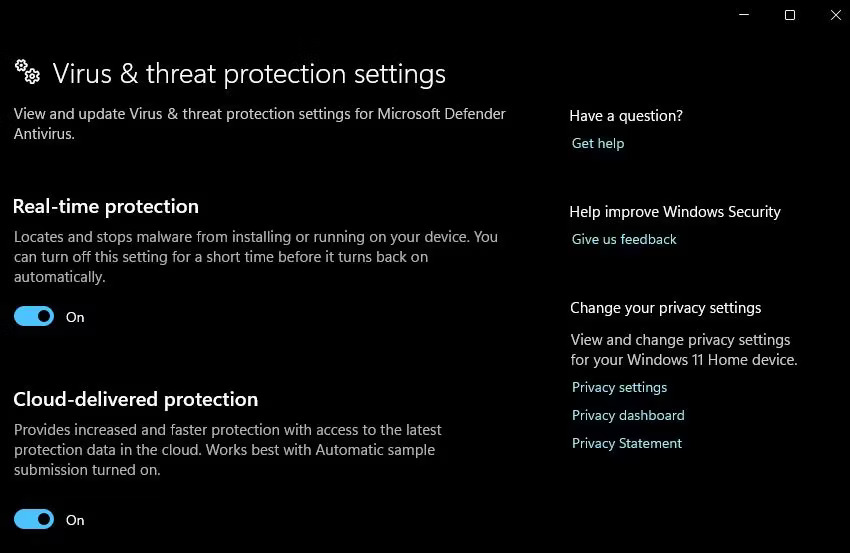
Microsoft Defender cũng có khả năng ngăn chặn ransomware và xem tỷ lệ phần trăm điểm an toàn để xác định xem máy tính có được bảo vệ đầy đủ hay không. Khi sử dụng tính năng này, bạn cũng có thể xem những hành động nào cần xem xét lại.
- Tải Microsoft Defender cho Windows (Miễn phí)
Malwarebytes
Nếu sở hữu máy Mac hoặc muốn sử dụng giải pháp diệt virus trả phí, Malwarebytes đáng để thử. Malwarebytes cũng có thể hoạt động với Microsoft Defender. Khi tải xuống Malwarebytes, phiên bản miễn phí của phần mềm có thể xóa mọi phần mềm độc hại mà nó đã tìm thấy trên máy tính.
Phiên bản trả phí có một số tính năng phòng ngừa, chẳng hạn như Brute Force và Uninstall Protection trên Windows.

Malwarebytes cũng có khả năng phát hiện và vô hiệu hóa các cuộc tấn công có thể xảy ra, đồng thời ngăn phần mềm ransomware lây nhiễm vào các file và thư mục quan trọng. Khi sử dụng ứng dụng, bạn cũng có thể xem có bao nhiêu mục bị cách ly, cũng như tùy chọn tham gia bảo vệ thiết bị và web.
Ngoài phiên bản miễn phí, giá của Malwarebytes như sau:
- Tiêu chuẩn 99,99 USD/năm
- Plus (3 x thiết bị) 79,99 USD/năm
- Plus (5 x thiết bị) 59,99 USD/năm
Tải Malwarebytes (Có sẵn mua hàng trong ứng dụng, miễn phí)
Giữ cho máy tính được bảo vệ khỏi mọi loại mối đe dọa là điều tối quan trọng và thường cần một hệ sinh thái bảo mật đa dạng. Cần đảm bảo rằng email được mã hóa, địa chỉ IP được ẩn và không ai có thể truy cập mật khẩu tài khoản trực tuyến của bạn. Mã hóa tin nhắn tức thời cũng là một ý tưởng hay.
Xem thêm:
 Công nghệ
Công nghệ  Windows
Windows  iPhone
iPhone  Android
Android  Học CNTT
Học CNTT  Download
Download  Tiện ích
Tiện ích  Khoa học
Khoa học  Game
Game  Làng CN
Làng CN  Ứng dụng
Ứng dụng 










 Windows 11
Windows 11  Windows 10
Windows 10  Windows 7
Windows 7  Windows 8
Windows 8  Cấu hình Router/Switch
Cấu hình Router/Switch  Linux
Linux  Đồng hồ thông minh
Đồng hồ thông minh  Chụp ảnh - Quay phim
Chụp ảnh - Quay phim  macOS
macOS  Phần cứng
Phần cứng  Thủ thuật SEO
Thủ thuật SEO  Kiến thức cơ bản
Kiến thức cơ bản  Dịch vụ ngân hàng
Dịch vụ ngân hàng  Lập trình
Lập trình  Dịch vụ nhà mạng
Dịch vụ nhà mạng  Dịch vụ công trực tuyến
Dịch vụ công trực tuyến  Nhà thông minh
Nhà thông minh  Quiz công nghệ
Quiz công nghệ  Microsoft Word 2016
Microsoft Word 2016  Microsoft Word 2013
Microsoft Word 2013  Microsoft Word 2007
Microsoft Word 2007  Microsoft Excel 2019
Microsoft Excel 2019  Microsoft Excel 2016
Microsoft Excel 2016  Microsoft PowerPoint 2019
Microsoft PowerPoint 2019  Google Sheets - Trang tính
Google Sheets - Trang tính  Code mẫu
Code mẫu  Photoshop CS6
Photoshop CS6  Photoshop CS5
Photoshop CS5  Lập trình Scratch
Lập trình Scratch  Bootstrap
Bootstrap  Ứng dụng văn phòng
Ứng dụng văn phòng  Tải game
Tải game  Tiện ích hệ thống
Tiện ích hệ thống  Ảnh, đồ họa
Ảnh, đồ họa  Internet
Internet  Bảo mật, Antivirus
Bảo mật, Antivirus  Họp, học trực tuyến
Họp, học trực tuyến  Video, phim, nhạc
Video, phim, nhạc  Giao tiếp, liên lạc, hẹn hò
Giao tiếp, liên lạc, hẹn hò  Hỗ trợ học tập
Hỗ trợ học tập  Máy ảo
Máy ảo  Điện máy
Điện máy  Tủ lạnh
Tủ lạnh  Tivi
Tivi  Điều hòa
Điều hòa  Máy giặt
Máy giặt  Quạt các loại
Quạt các loại  Cuộc sống
Cuộc sống  Kỹ năng
Kỹ năng  Món ngon mỗi ngày
Món ngon mỗi ngày  Làm đẹp
Làm đẹp  Nuôi dạy con
Nuôi dạy con  Chăm sóc Nhà cửa
Chăm sóc Nhà cửa  Du lịch
Du lịch  Halloween
Halloween  Mẹo vặt
Mẹo vặt  Giáng sinh - Noel
Giáng sinh - Noel  Quà tặng
Quà tặng  Giải trí
Giải trí  Là gì?
Là gì?  Nhà đẹp
Nhà đẹp  TOP
TOP  Ô tô, Xe máy
Ô tô, Xe máy  Giấy phép lái xe
Giấy phép lái xe  Tấn công mạng
Tấn công mạng  Chuyện công nghệ
Chuyện công nghệ  Công nghệ mới
Công nghệ mới  Trí tuệ nhân tạo (AI)
Trí tuệ nhân tạo (AI)  Anh tài công nghệ
Anh tài công nghệ  Bình luận công nghệ
Bình luận công nghệ